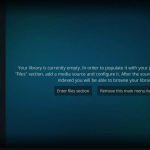Εάν είστε χρήστης του Snapchat, ίσως γνωρίζετε ότι η εφαρμογή έχει σχεδιαστεί έτσι ώστε η εικόνα και τα μηνύματα να εξαφανίζονται μετά το άνοιγμά τους. Αυτό είναι αποδεκτό, αλλά τι γίνεται αν θέλετε να κρατήσετε αυτές τις φωτογραφίες ή τα μηνύματα;
Σε μια τέτοια περίπτωση, θα πρέπει να τραβήξετε ένα στιγμιότυπο οθόνης του αντικειμένου που λάβατε. Όχι μόνο εσείς αλλά οι περισσότεροι από εμάς θα σκεφτόμαστε το ίδιο. Ωστόσο, γνωρίζετε ότι το Snapchat καταγράφει όταν τραβάτε ένα στιγμιότυπο οθόνης και στέλνει στο άτομο μια ειδοποίηση;
Το Snapchat κυκλοφόρησε το πρόγραμμα συνδρομής Snapchat, αλλά θα μπορείτε να βλέπετε διαφημίσεις(Ανοίγει σε νέα καρτέλα)
Είστε ελεύθεροι να τραβήξετε ένα στιγμιότυπο οθόνης για οτιδήποτε κοινόχρηστο στο Snapchat μαζί σας, αλλά ο αποστολέας θα γνωρίζει ότι έχετε τραβήξει ένα στιγμιότυπο οθόνης. Εάν ο αποστολέας έχει ενεργοποιημένη την ειδοποίηση, θα λάβει επίσης μια ειδοποίηση.
Ακόμα κι αν το άλλο άτομο απενεργοποιήσει την ειδοποίηση, θα εξακολουθεί να βλέπει ένα «Τραβήξατε ένα στιγμιότυπο οθόνης» στη συνομιλία σας. Αν και η λειτουργία προορίζεται να βελτιώσει το απόρρητο, μερικές φορές θα θέλαμε να είχαμε την επιλογή να τραβήξουμε ένα στιγμιότυπο οθόνης στο Snapchat χωρίς να το γνωρίζουν .
Τραβήξτε στιγμιότυπα οθόνης στο Snapchat χωρίς να το γνωρίζουν
Δεν υπάρχει ενσωματωμένη επιλογή για την απενεργοποίηση της ειδοποίησης στιγμιότυπου οθόνης, αλλά υπάρχουν μερικές λύσεις που εξακολουθούν να βοηθούν. Αυτό το άρθρο θα μοιραστεί μερικές από τις καλύτερες μεθόδους για να τραβήξετε ένα στιγμιότυπο οθόνης στο Snapchat κρυφά . Λοιπόν, ας ξεκινήσουμε.
1. Ξεκινήστε να χρησιμοποιείτε την ενσωματωμένη συσκευή εγγραφής οθόνης
Πώς να αποκτήσετε το Snapchat Dark Mode σε Android και iOS(Ανοίγει σε νέα καρτέλα)
Λοιπόν, τα περισσότερα smartphone Android που φτάνουν αυτές τις μέρες έχουν ενσωματωμένη συσκευή εγγραφής οθόνης. Όχι μόνο το Android αλλά και τα iPhone έχουν ενσωματωμένη συσκευή εγγραφής οθόνης. Μπορείτε να το χρησιμοποιήσετε για να καταγράψετε μια ιστορία Snapchat. Δείτε πώς μπορείτε να αποκτήσετε πρόσβαση στην ενσωματωμένη συσκευή εγγραφής οθόνης σε Android και iOS.
Για αντρόιντ
Εάν χρησιμοποιείτε Android 11 ή νεότερη έκδοση, θα βρείτε το Screen Recorder στον πίνακα Γρήγορες ρυθμίσεις. Θα πρέπει να ελέγξετε την εφαρμογή Ρυθμίσεις και να ενεργοποιήσετε τη λειτουργία εάν δεν υπάρχει εκεί.
Στο Android 11, σύρετε προς τα κάτω για να ανοίξετε τον πίνακα ειδοποιήσεων .
Θα δείτε πολλές Γρήγορες ρυθμίσεις. Εάν η συσκευή εγγραφής οθόνης δεν είναι διαθέσιμη στην πρώτη διαφάνεια, μεταβείτε στη δεύτερη.
Όταν βρείτε το εικονίδιο της συσκευής εγγραφής οθόνης, πατήστε πάνω του και ξεκινήστε την εγγραφή της οθόνης.
Τώρα ανοίξτε το Snapchat και ελέγξτε το στοιχείο που θέλετε να εγγράψετε.
Αυτό είναι! Μόλις τελειώσετε με την εγγραφή, απλώς σταματήστε τη συσκευή εγγραφής οθόνης και αποκτήστε πρόσβαση στο Snapchat Story.
Πώς να τραβήξετε ένα στιγμιότυπο οθόνης στο Apple Watch(Ανοίγει σε νέα καρτέλα)
Για iPhone
Ακριβώς όπως το Android, τα iPhone διαθέτουν επίσης ενσωματωμένη συσκευή εγγραφής οθόνης. Μπορείτε να το χρησιμοποιήσετε για να τραβήξετε ένα στιγμιότυπο οθόνης στο Snapchat χωρίς να ενημερώσετε κανέναν.
Αρχικά, ανοίξτε την εφαρμογή Ρυθμίσεις και πατήστε στο Κέντρο ελέγχου .
Στο Κέντρο ελέγχου, πατήστε Προσαρμογή στοιχείων ελέγχου .
Τώρα πρέπει να προσθέσετε την επιλογή Screen Recorder .
Αφού προστεθεί, μπορείτε να χρησιμοποιήσετε το Screen Recorder στο Κέντρο Ελέγχου για να καταγράψετε μια ιστορία Snapchat ή ένα στιγμιότυπο.
2. Ξεκινήστε να χρησιμοποιείτε συσκευή εγγραφής οθόνης τρίτου κατασκευαστή
Πρέπει να χρησιμοποιήσετε συσκευή εγγραφής οθόνης τρίτου κατασκευαστή εάν το τηλέφωνό σας δεν διαθέτει ειδική συσκευή εγγραφής οθόνης. Πολλές εφαρμογές στιγμιότυπων οθόνης Snapchat που είναι διαθέσιμες στο Play Store και το Apple App Store μπορούν να τραβήξουν στιγμιότυπα οθόνης Snapchat χωρίς να το γνωρίζουν.
Έχουμε ήδη μοιραστεί μια λίστα με τις καλύτερες εφαρμογές εγγραφής οθόνης Android . Μπορείτε να χρησιμοποιήσετε οποιοδήποτε από αυτά για την εγγραφή του Snapchat. Στο iPhone, πρέπει να ανοίξετε το iOS App Store και να αναζητήσετε “Screen Recorders”
Θα βρείτε πολλές επιλογές. Δείτε τον αριθμό των αξιολογήσεων και των κριτικών και εγκαταστήστε αυτό που πιστεύετε ότι θα λειτουργούσε.
Το Snapchat ενδέχεται σύντομα να εισαγάγει το Snapchat Plus ως συνδρομή επί πληρωμή(Ανοίγει σε νέα καρτέλα)
3. Χρήση του Google Assistant σε Android
Όλα τα σύγχρονα smartphone Android διαθέτουν πλέον ενσωματωμένο Google Assistant. Μπορείτε να το χρησιμοποιήσετε για να αποθηκεύσετε στιγμιότυπα. Ωστόσο, πρέπει να τραβήξετε γρήγορα ένα στιγμιότυπο οθόνης χρησιμοποιώντας το Google Assistant για Android.
Για να χρησιμοποιήσετε το Google Assistant, μεταβείτε στο snap και ανοίξτε το Google Assistant κρατώντας πατημένο το κουμπί αρχικής οθόνης ή λέγοντας “Ok, Google” . Τώρα δώστε γρήγορα εντολή στον Βοηθό Google να “τραβήξει ένα στιγμιότυπο οθόνης”
Ο Βοηθός Google θα καταγράψει αμέσως το στιγμιότυπο οθόνης του στοιχείου που εμφανίζεται στην οθόνη. Το πρόβλημα είναι ότι ο Βοηθός Google δεν αποθηκεύει την εικόνα στη Συλλογή σας. Αντίθετα, σας επιτρέπει να το μοιραστείτε με άλλες εφαρμογές όπως εφαρμογές email και να το αποθηκεύσετε από εκεί.
Επίσης, πρέπει να είστε πολύ καλοί στην εκτέλεση εντολών του Google Assistant για λήψη στιγμιότυπων οθόνης στο Snapchat χωρίς να το γνωρίζουν.
4. Λήψη στιγμιότυπου οθόνης χρησιμοποιώντας το QuickTime σε Mac
Εάν έχετε Mac, μπορείτε να συνδέσετε το iPhone σας σε αυτό και να ανοίξετε το QuickTime Player. Το QuickTime Player σε Mac μπορεί να καταγράψει την οθόνη.
Πρώτα πρέπει να ορίσετε το iPhone σας ως είσοδο κάμερας. Συνδέστε το iPhone σας στο Mac και ανοίξτε το πρόγραμμα αναπαραγωγής QuickTime. Μόλις τελειώσετε, μεταβείτε στο Αρχείο > Νέα εγγραφή ταινίας και κάντε κλικ στο κουμπί Εγγραφή .
Μόλις τελειώσετε, κάντε κλικ στο βέλος που εμφανίζεται στη συνέχεια και επιλέξτε το iPhone σας ως είσοδο κάμερας . Τώρα θα μπορείτε να δείτε την οθόνη του iPhone σας στο Mac σας. Τώρα μπορείτε να καταγράψετε ιστορίες Snapchat ή Snaps χωρίς να τους ενημερώσετε.
5. Χρήση εφαρμογών Snapchat Story Saver
Πολλές εφαρμογές αποθήκευσης Snapchat Story που είναι διαθέσιμες στο Google Play Store και σε καταστήματα εφαρμογών τρίτων μπορούν να αποθηκεύσουν μια ιστορία Snapchat για εσάς.
Οι περισσότερες εφαρμογές μπορούν να καταγράφουν ιστορίες Snapchat χωρίς να ενημερώνουν τον άλλον. Έχουμε ήδη μοιραστεί μια πλήρη λίστα με τις καλύτερες εφαρμογές εξοικονόμησης Snapchat του Android.
Εάν έχετε iPhone, πρέπει να χρησιμοποιήσετε την εφαρμογή Sneakaboo . Στο Sneakaboo, πρέπει να συνδεθείτε με τα διαπιστευτήριά σας στο Snapchat και να προβάλετε τις ιστορίες που θέλετε να αποθηκεύσετε. Η εφαρμογή θα τραβήξει το στιγμιότυπο οθόνης χωρίς να ειδοποιήσει τον άλλο χρήστη.
6. Εγγραφή με χρήση της λειτουργίας Mirror του Android
Υπάρχουν εκατοντάδες εφαρμογές αντικατοπτρισμού οθόνης διαθέσιμες για smartphone Android. Ο στόχος εδώ είναι να αντικατοπτρίσετε την οθόνη σας Android σε έναν υπολογιστή με τη βοήθεια εφαρμογών τρίτων και στη συνέχεια να εγγράψετε την οθόνη του υπολογιστή.
Θα βρείτε εφαρμογές που μπορούν να αντικατοπτρίζουν την οθόνη σας Android σε Windows, Linux και Mac. Επομένως, φροντίστε να χρησιμοποιήσετε τη λειτουργία αντικατοπτρισμού οθόνης στο Android για να τραβήξετε ένα στιγμιότυπο οθόνης στο Snapchat χωρίς να το γνωρίζουν.
7. Χρησιμοποιήστε Emulators για να εκτελέσετε το Snapchat στον υπολογιστή και να τραβήξετε ένα στιγμιότυπο οθόνης
Εάν δεν θέλετε να βασίζεστε στη λειτουργία Screen Mirroring, μπορείτε να χρησιμοποιήσετε εξομοιωτές στα Windows και στο Mac σας για να τραβήξετε ένα στιγμιότυπο οθόνης στο Snapchat.
Οι καλύτεροι εξομοιωτές Android, όπως το BlueStacks και το NoxPlayer , μπορούν εύκολα να μιμηθούν την εφαρμογή Snapchat για κινητά στον υπολογιστή σας. Μόλις τελειώσετε, μπορείτε στη συνέχεια να χρησιμοποιήσετε το βοηθητικό πρόγραμμα εγγραφής οθόνης ή στιγμιότυπου οθόνης του υπολογιστή σας για να τραβήξετε ένα στιγμιότυπο οθόνης.
Σημαντικό: Λάβετε υπόψη ότι δεν επιτρέπουμε τη λήψη στιγμιότυπων οθόνης του Snapchat χωρίς να το γνωρίζουν, καθώς πρόκειται για παραβίαση του απορρήτου. Το πιο σημαντικό, είναι επίσης παραβίαση της εμπιστοσύνης και μπορεί να καταστρέψει τη φιλία σας.
Έχουμε παραθέσει όλες τις μεθόδους εργασίας για να τραβήξετε ένα στιγμιότυπο οθόνης χωρίς να το γνωρίζει ο άλλος. Έτσι, αυτές είναι μερικές από τις καλύτερες μεθόδους για να τραβήξετε στιγμιότυπα οθόνης στο Snapchat χωρίς να το γνωρίζουν. Εάν γνωρίζετε οποιονδήποτε άλλο ευκολότερο τρόπο λήψης στιγμιότυπου οθόνης στο Snapchat χωρίς να στέλνετε ειδοποιήσεις στον άλλο χρήστη, ενημερώστε μας στα παρακάτω σχόλια.